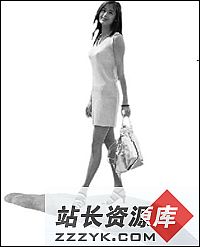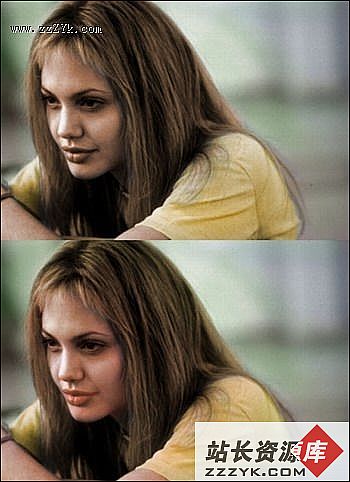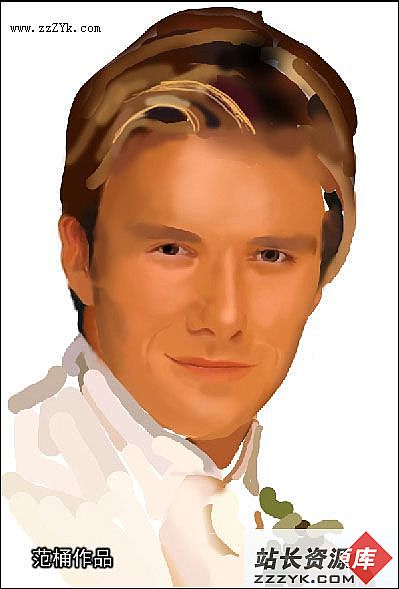终极的武器PS外挂滤镜器
在PS的学习和应用中,除了PS自带的滤镜外,还以一类终极武器库——外挂滤镜,其中尤以KPT 7.0火力最强,本期笔者就把这门重炮推荐给大家。掌握了它对你的生意真可称为如虎添翼,你也可以正式出师独自开店了,当然笔者只能把创作的原理告诉大家,只要掌握了基本技法,想要提高水平,只有多看多思考。一、剖析终极武器
1. 认识滤镜
滤镜是 Photoshop 中功能最丰富、效果最奇特的工具之一。滤镜是通过不同的方式改变像素数据,以达到对图像进行抽象、艺术化的特殊处理效果。外挂是扩展寄主应用软件的补充性程序。著名的外挂滤镜有 KPT、PhotoTools、Eye Candy、Xenofen、Ulead Effects 等。其中KPT(kai′s power tools)系列滤镜更是众多精品滤镜中的易做图。最新的KPT 7.0版本更是滤镜中的易做图
2. 安装滤镜
运行安装文件,安装目录指向Photoshop安装目录下的Plug-ins文件夹。直接运行Photoshop软件,可以发现在其Filter(滤镜)菜单下多了一个KPTeffects子菜单,展开下一级便是KPT 7.0滤镜组提供的9个功能强大的滤镜命令项了。
二、易做图源自KPT 7
限于篇幅所限,笔者根据功能将KPT下的几个主要滤镜简单做一个介绍。
1. KPT Channel Surfing
KPT Channel Surfing是一个处理通道的滤镜,对于各种效果混合的图像尤其有效。它既允许你对所有通道进行调整,也可以允许你对单个通道进行调整。你可以给通道应用Blur(模糊)、Contrast(调整对比度)、Sharpen(锐化)和Value Shift(调整明暗)四种效果。也可以调整色彩的对比度、色彩数、透明度等等各项属性。
2. KPT FraxFlame II非线性图形
这款滤镜能捕捉并修改图像中不规则的几何形状,它能改变选中的几何形状的颜色、对比度、扭曲等效果。其中STYLE下有7个基本模式:Linear:直线形;Sinusoidal:正弦曲线形;Spherical:球状线形;Swirl:漩涡形;Horseshoe:马蹄铁形;Polar:极坐标曲线形;Bent:弯曲线形。每次你选定一种基本模式后,滤镜都会随机生成一个主要形式显示在Mutation 面板的正中,然后再根据这个主要形式随机生成一组(12个)子分形显示在它的周围。
面板底部的 Genetic Variation 参数是用来调整周围形式与主要形式之间的差别。当参数越靠近左边,它们差别越小;滑块越靠近右边,它们差别则反之。点击 Preview 窗口右上角的三角形,可以选择不同的预览模式来查看你的图像。
3. KPT Gradient Lab
使用此滤镜可以创建不同形状、水平高度、透明度的色彩组合,运用在图像中效果绝妙。这个看似简单的渐变工具能轻易创建出具有复杂形状和样式的多层渐变。 这里简单对参数进行一下介绍。Hue:调整渐变色的色调;Saturation:调整渐变色的饱和度;Brightness:调整渐变色的明亮度;Contrast:调整渐变色的对比度;Blur:调整渐变色中颜色渐变时的高斯模糊程度;Squeeze:挤压左或右侧颜色;Cycle:将整个渐变色向左或向右循环滚动;Frequency:设置渐变色的重复次数。
4. KPT Ink Dropper
Ink Dropper滤镜能实现水滴效果。但它的效果表现绝对超乎你的想象,比日常生活中见到的这一简单现象更富变化性,更有想像力,且更易控制。只要能想到的InkDropper效果,相信该滤镜都能让你满意。
Ink Manager 面板上的Max Intensity参数是调整效果相对集中的明暗度;Min Intensity设置的是效果相对分散区域的明暗度观察面板中Ink Sample 颜色条的变化;Intensity emphasis 参数里设置的是效果颜色的整体亮度。调整它时 Full Intensity Range 颜色条和 Ink Sample 颜色条都将发生改变,这个参数的值越大,效果越深,越接近于黑色。
而Ink Manager 面板上的 Transparency参数设置可以通过调整效果的透明度来增加效果的朦胧感觉。Volume 参数设置的是效果中使用的基础量;Dispersion参数设置的是效果的扩散程度;Diffusion Rate 滑块设置的是效果的扩散速度;Fluid Movement 参数设置的是模拟墨水滴在水中移动效果的强度。
5. KPT Lightning
著名的闪电特效,以前在Photoshop里做闪电效果往往光路径就要调整很久,这个效果滤镜的出现为制作Photoshop闪电效果提供了极大的方便。Blend Mode 下拉菜单设置的是闪电效果与原图像的混合模式。滤镜让你通过简单的设置便可以在图像中创建出惟妙惟肖的闪电效果。当然,你也可以进一步对其做修改,甚至包括闪电中每一细节的颜色、路径、急转等属性,从而和源图像更协调。该滤镜也允许你套用系统提供的各种闪电效果。
Age:参数设置的是闪电的长短;Bolt size:参数设置的是闪电的宽度;Child Intensity:参数设置的是闪电分支的亮度;Child Subtract:参数设置的是闪电分支的数量;Forkiness:参数设置的是闪电主干上分叉点的数量;Glow Radius:设置的是闪电束发光的半径;面板最上方的取色框设置的是闪电束发光的颜色。
在Path面板中还可以进行一些小的设置,大家试试便知,此不赘述。